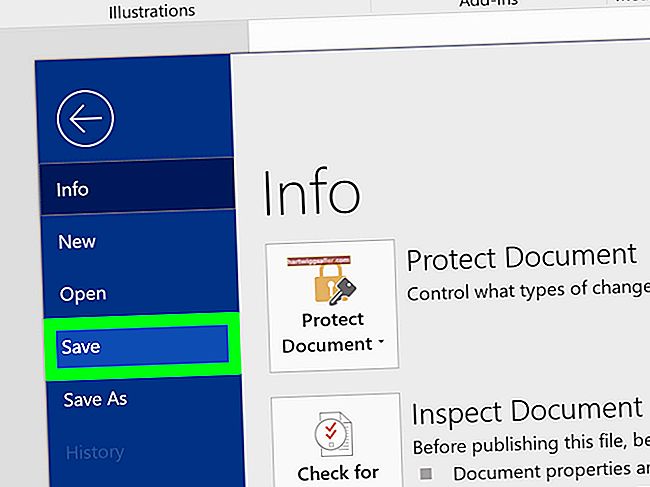惠普扫描仪可让您快速将商务备忘录,信件,文档和图片输入到计算机中,以便与他人存储或共享。您甚至可以扫描文档或图片并将其另存为可移植文档格式或PDF文件。 PDF格式使您可以跨格式共享信息,而无需使用转换器或其他应用程序。扫描到PDF是通过HP解决方案中心完成的,HP解决方案中心是随HP扫描仪一起安装的应用程序。
1
抬起HP扫描仪的盖子,将要扫描的文档或图片正面朝下放在扫描仪的玻璃上,然后合上盖子。
2
单击开始,然后单击“所有程序”,然后打开HP解决方案中心程序。
3
单击“扫描设置”,然后单击“扫描设置和首选项”,然后单击“扫描文档设置”以访问扫描仪的PDF选项。单击“扫描到:”旁边的向下箭头,然后单击“保存到文件”。单击“文件类型:”旁边的向下箭头,然后单击“ PDF(* .Pdf)”。
4
单击“扫描文档设置”按钮,然后单击“分辨率”下的向下箭头。单击“ 150”以减少扫描的每英寸点数设置-设置越低,PDF文件将越小。如果您不担心PDF的文件大小,请将“分辨率”设置保留为“ 300”。单击“确定”保存分辨率设置。
5
单击“保存到文件保存选项”按钮,然后单击“浏览”。导航到要保存PDF文件的目录,然后单击“确定”。
6
单击“扫描”按钮以扫描您的文档或图片。扫描预览将出现在 HP 扫描窗口中。如果需要,单击扫描周围的边框并将其向内或向外移动以调整扫描大小。单击“接受”按钮将扫描另存为PDF。